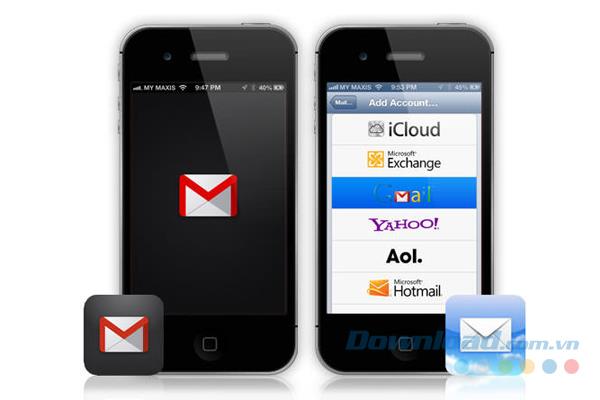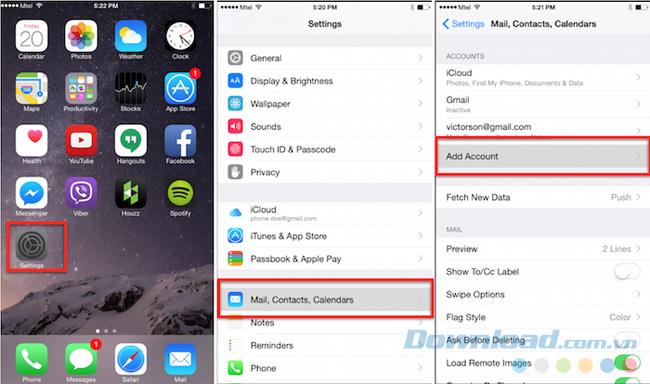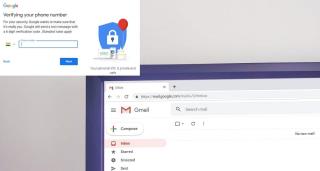Ramai orang berfikir bahawa peranti iOS dilengkapi pelayar Safari dengan antara muka web Gmail yang hebat, jadi apa keperluan Gmail yang berasingan? Walau bagaimanapun, aplikasi Gmail yang berdedikasi menyediakan pengguna dengan kelajuan pantas, antara muka yang lebih mesra pengguna dan halus.
Untuk pengguna iPhone / iPad: Muat turun Gmail untuk iOS
Sebagai tambahan untuk melog masuk ke Gmail pada penyemak imbas web dan aplikasi Gmail, anda boleh dengan mudah menyediakan akses ke akaun Gmail atau akaun Google Apps anda di iPhone Mail. Artikel berikut akan membimbing anda untuk melakukannya.
Tambah Gmail ke Mail iPhone
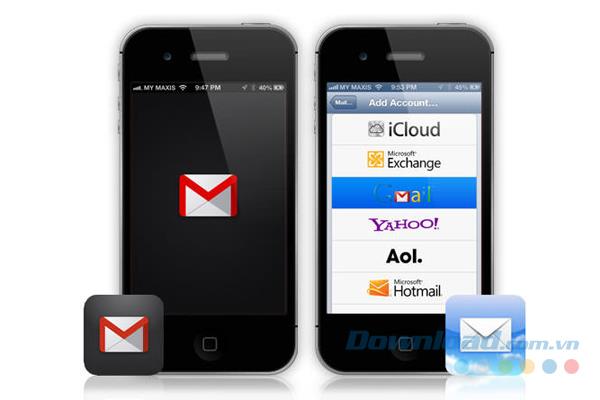
Selain menambahkan Gmail sebagai akaun IMAP atau POP , anda juga boleh menambah Gmail sebagai akaun Exchange . Ini membolehkan Gmail untuk membawa mel baru ke Mel iPhone anda tetapi hanya menggunakan satu akaun dan akan menggantikan akaun Exchange sedia ada anda.
Akses Gmail pada Mel iPhone menggunakan IMAP
Sebelum melog masuk ke akaun Gmail anda di Mail Mel dengan IMAP, pastikan akses IMAP diaktifkan untuk akaun Gmail anda, kemudian ikuti langkah-langkah berikut:
- Dalam Tetapan pada skrin utama iPhone.
- Buka senarai Mel dan pilih Akaun> Tambah akaun> Google.
- Daftar akaun Gmail dalam anda Masukkan e-mel anda di bawah Daftar masuk dengan Akaun Google Flickr anda dan kata laluan dalam Masukkan kata laluan anda.
- Pilih Simpan dan tekan butang Laman Utama.
NOTIS:
- Jika anda telah mendayakan pengesahan 2 langkah di Gmail , masukkan kod yang dihasilkan oleh Google Authenticator atau terima kod tersebut melalui mesej dan masukkan Masukkan kod tersebut , kemudian tekan Enter.
- Pastikan anda telah menghidupkan Mail (anda boleh menghidupkan Kenalan, Kalendar, Nota, dan menetapkan akses ke Gmail dan buku alamat Kalendar Google anda pada iOS, serta catatan penyegerakan melalui akaun Gmail masing-masing.
- Sekiranya anda telah menyediakan akaun Gmail untuk berfungsi dengan alamat e-mel lain, anda juga boleh menggunakan alamat tersebut untuk menghantar dari Mail iPhone, memindahkan mel, menandakan spam, menggunakan label, dan sebagainya.
Akses Gmail pada Mel iPhone 2/3/4 menggunakan IMAP
Inilah caranya untuk mengakses akaun Gmail anda pada iPhone Mail versi 2/3/4 menggunakan IMAP:
- Pastikan akses IMAP didayakan untuk akaun Gmail anda.
- Dalam Tetapan pada skrin utama iPhone.
- Pilih Mel, Kenalan, Kalendar.
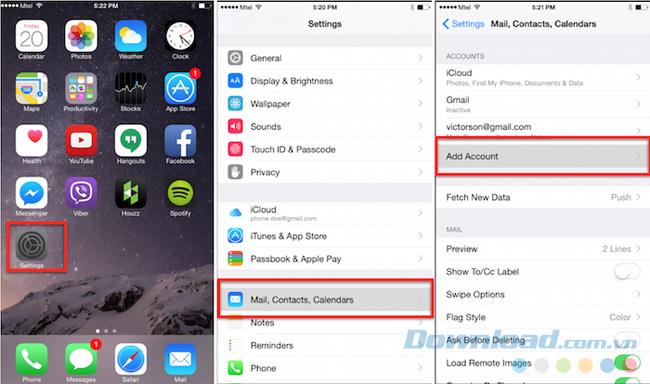
- Pilih Tambah akaun> Google Mail.
- Log masuk ke akaun Gmail anda.
- Ketik Gmail dalam Penerangan dan pilih Simpan.
- Ketik Gmail (atau nama akaun yang anda tetapkan) dan klik Advanced.
- Pilih Buang> Jangan , kemudian tekan kekunci Utama.
Akses Gmail pada Mail Mail 1.x dengan IMAP
- Pastikan akses IMAP didayakan untuk akaun Gmail anda.
- Dalam Tetapan pada skrin utama iPhone.
- Buka senarai Mel dan pilih Akaun> Tambah akaun> Lain-lain.
- Klik pada IMAP.
- Masukkan nama dalam Nama dan alamat Gmail di Alamat , kemudian klik Gmail dalam Penerangan .
- Dalam bahagian Pelantar Surat Masuk:
-
- Masukkan imap.gmail.com dalam Nama Hos.
- Log masuk ke akaun Gmail anda.
- Dalam seksyen Pelayan Mel Keluar (SMTP):
-
- Masukkan smtp.gmail.com dalam Nama Hos.
- Log masuk ke akaun Gmail anda.
- Kemudian klik pada Advanced dan pilih:
-
- Pada Pelayan | [Gmail] / Draf dalam Draf Kotak Mel.
- Mesej Dihapus dalam Peti Surat Dihantar.
- Pada Pelayan | [Gmail] / Sampah dalam Peti Mel Dihapus.
- Pastikan anda telah mendayakan ON untuk Kegunaan masuk SSL dan Kegunaan Keluar SSL.
- Sahkan kata laluan yang dipilih dalam Pengesahan dan kembali ke skrin utama iPhone untuk menyimpan akaun baru.
Akses Gmail pada Mail iPhone dengan POP
Ikut arahan ini untuk menyediakan akaun Gmail di Mail iPhone menggunakan POP (pastikan akses POP didayakan untuk akaun Gmail anda):
- Dalam Tetapan pada skrin utama iPhone.
- Buka senarai Mel dan pilih Akaun> Tambah akaun> Lain-lain.
- Klik Tambah Akaun Mel , kemudian log masuk ke akaun Gmail anda dan pilih Seterusnya.
- Pilih POP dan ketik pop.gmail.com dalam Nama Hos di Pelayan Mel Masuk.
- Masukkan alamat Gmail di Nama Pengguna di bawah Pelayan Mel Masuk.
- Masukkan smtp.gmail.com dalam Nama Hos di bawah Pelayan Mel Keluar.
- Log masuk ke akaun Gmail anda di bawah Mel Hantar Keluar Keluar dan pilih Simpan.
- Ketik akaun Gmail baharu dan pilih smtp.gmail.com di Pelayan Mel Keluar.
- Pilih smtp.gmail.com sekali lagi di bawah Pelayan Utama.
- Masukkan 465 dalam Pelayan Pelayan , kemudian pilih Selesai.
Elakkan menerima salinan mel yang anda hantar dari Mail iPhone

Ambil perhatian bahawa anda akan menerima salinan semua mesej yang anda hantar dari Mail iPhone melalui akaun Gmail anda. Sebaik-baiknya, anda harus mengabaikan dan memadamkan semua mesej.
Anda boleh cuba untuk mematikan baru-baru ini ( Kemas ) Gmail untuk mengelakkan diri daripada salinan ini. Walau bagaimanapun, pilihan ini hanya digunakan sebaik sahaja anda tidak mengakses akaun Gmail anda dari program e-mel lain atau aplikasi mudah alih pada masa yang sama.
Jadi, sebagai tambahan kepada cara masuk ke Gmail dalam penyemak imbas web dan memuat turun aplikasi Gmail pada peranti iOS, kini anda tahu cara lain adalah untuk mengakses akaun Gmail anda dari Mail iPhone sebagai tutorial di atas.
Saya berharap pelaksanaan anda berjaya!